
In diesem Tutorial zeigen wir Ihnen, wie Sie Cinnamon unter Debian 11 installieren. Für diejenigen unter Ihnen, die es nicht wussten, Cinnamon ist die Standard-Desktop-Umgebung der Linux-Mint-Distribution, die erweiterte Funktionen bietet Funktionen und eine traditionelle Benutzererfahrung. Cinnamon ist auch als optionaler Desktop für andere Linux-Distributionen wie Ubuntu, Fedora, Arch Linux, OpenSUSE usw. erhältlich.
Dieser Artikel geht davon aus, dass Sie zumindest über Grundkenntnisse in Linux verfügen, wissen, wie man die Shell verwendet, und vor allem, dass Sie Ihre Website auf Ihrem eigenen VPS hosten. Die Installation ist recht einfach und setzt Sie voraus im Root-Konto ausgeführt werden, wenn nicht, müssen Sie möglicherweise 'sudo hinzufügen ‘ zu den Befehlen, um Root-Rechte zu erhalten. Ich zeige Ihnen Schritt für Schritt die Installation der Cinnamon-Desktopumgebung auf einem Debian 11 (Bullseye).
Voraussetzungen
- Ein Server, auf dem eines der folgenden Betriebssysteme ausgeführt wird:Debian 11 (Bullseye).
- Es wird empfohlen, dass Sie eine neue Betriebssysteminstallation verwenden, um potenziellen Problemen vorzubeugen
- Ein
non-root sudo useroder Zugriff auf denroot user. Wir empfehlen, alsnon-root sudo userzu agieren , da Sie Ihr System beschädigen können, wenn Sie als Root nicht aufpassen.
Installieren Sie Cinnamon auf Debian 11 Bullseye
Schritt 1. Bevor wir Software installieren, ist es wichtig sicherzustellen, dass Ihr System auf dem neuesten Stand ist, indem Sie das folgende apt ausführen Befehle im Terminal:
sudo apt update sudo apt upgrade
Schritt 2. Cinnamon unter Debian 11 installieren.
Standardmäßig ist Cinnamon im Debian-Basis-Repository verfügbar. Jetzt führen wir die folgenden Befehle aus, um Cinnamon auf Ihrem Debian-Bullseye-System zu installieren:
sudo apt install task-cinnamon-desktop
Nach vollständiger Installation ist es besser, das System neu zu starten, indem Sie den folgenden Befehl im Terminal eingeben:
reboot
Schritt 3. Zugriff auf Cinnamon Desktop Environment unter Debian 11.
Nach erfolgreicher Installation sehen Sie den Anmeldebildschirm, klicken Sie dann auf das Symbol unten rechts und wählen Sie [Cinnamon] aus, wie unten gezeigt:
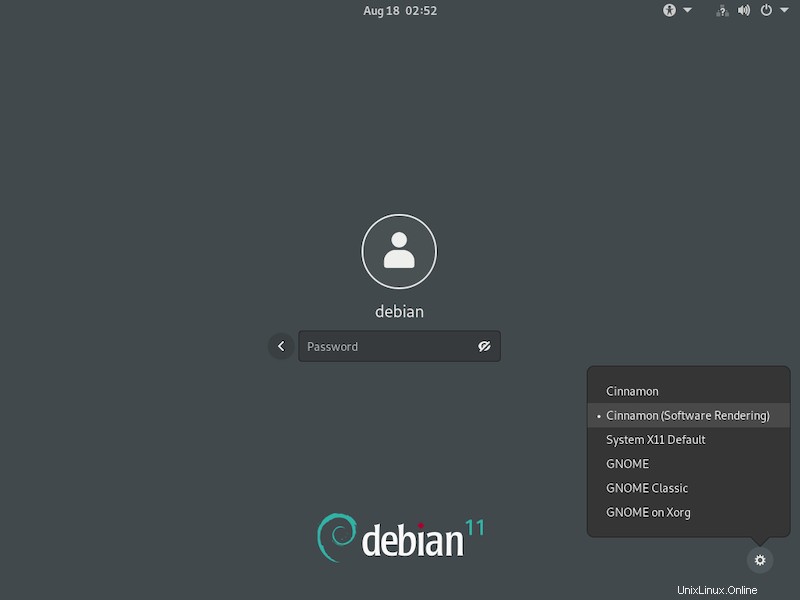
Herzlichen Glückwunsch! Sie haben Cinnamon erfolgreich installiert. Vielen Dank, dass Sie dieses Tutorial zur Installation der neuesten Version der Cinnamon-Desktopumgebung auf Debian 11 Bullseye verwendet haben. Für zusätzliche Hilfe oder nützliche Informationen empfehlen wir Ihnen, die offizielle Cinnamon-Website.